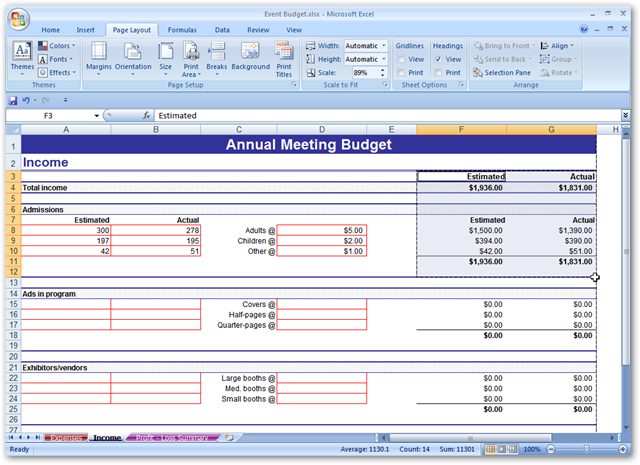Rasterlijnen en de rij- en kolomkoppen kunnenhandig bij het bekijken van gegevens op werkbladen die in Excel zijn afgedrukt. We laten u zien hoe u een aantal instellingen inschakelt om de rasterlijnen en rij- en kolomkoppen op uw afgedrukte werkbladen weer te geven.
Rasterlijnen afdrukken
Open de werkmap en selecteer het werkblad waarvoor u de rasterlijnen wilt afdrukken. Klik op het tabblad "Pagina-indeling".
OPMERKING: deze optie is specifiek voor elk werkblad in uw werkmap.

Selecteer in het gedeelte "Bladopties" het selectievakje "Afdrukken" onder "Rasterlijnen" zodat er een vinkje in het vakje staat.

De optie "Rasterlijnen afdrukken" is alleen van toepassing op hethuidige werkmap en wordt afzonderlijk ingesteld voor elk werkblad in uw werkmap. De status van de optie (aan of uit) voor elk werkblad wordt opgeslagen met de werkmap.
U kunt ook de kleur van de rasterlijnen wijzigen.
Rij- en kolomkoppen afdrukken
Standaard drukt Excel niet de rij- en kolomkoppen af die u op het scherm ziet. U kunt er echter voor kiezen om dit te doen.

Open de gewenste werkmap en klik op het tabblad onderaan voor het werkblad waarvoor u rij- en kolomkoppen wilt afdrukken.
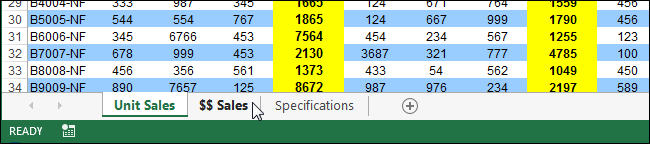
Klik op het tabblad "Pagina-indeling" als dit nog niet het actieve tabblad is.

Schakel in het gedeelte "Bladopties" het selectievakje "Afdrukken" onder "Koppen" in zodat er een vinkje in het vakje staat.
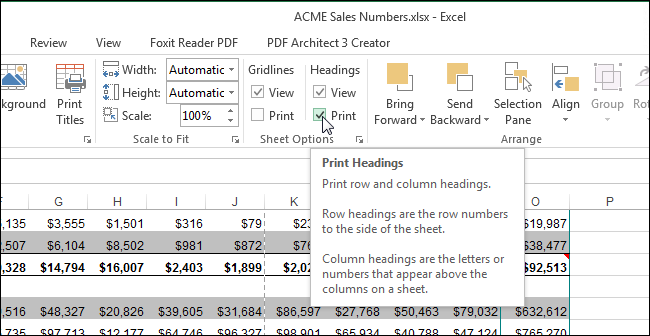
Net als de optie "Rasterlijnen afdrukken", deDe optie "Koppen afdrukken" is alleen van invloed op het huidige actieve werkblad in de huidige werkmap. Als u rij- en kolomkoppen voor andere werkbladen in uw werkmap wilt afdrukken, selecteert u elk werkblad en schakelt u deze optie in.
Probleemoplossen
Als rasterlijnen niet verschijnen in het afdrukvoorbeeld ofde resulterende afdruk, hebt u waarschijnlijk de "Conceptkwaliteit" ingeschakeld voor uw printer. Deze modus is ontworpen om inkt te besparen, dus dingen zoals de rasterlijnen worden weggelaten.
Om deze optie uit te schakelen, klikt u op Bestand> Afdrukken> Pagina-instelling in Excel. Klik op het tabblad "Blad". Als 'Conceptkwaliteit' hier is aangevinkt, schakel je het uit en klik je op 'OK'.